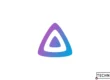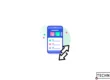Do you speak English? Read the translated article here!
Baiklah, Penulis mengakuinya. Beberapa akun milik Penulis telah terkena hack. Yang lebih buruknya lagi, beberapa dari akun tersebut memegang uang digital Penulis (atau biasa disebut sebagai “saldo” untuk mempermudah dan mempercepat proses pembayaran). Anda dapat menyimak ceritanya dalam blog ini. Sebenarnya ada 1 kasus lagi yang belum Penulis bagikan karena rasa malu, tapi pada saat bersamaan, Penulis berpikir, “Oke, insiden ini harus berhenti. Sudah terlalu sering terjadi sampai tidak lucu lagi.” Penulis mengakui bahwa Penulis hanya menggunakan 2 sandi yang berbeda untuk banyak akun. Kesalahan lainnya adalah bahwa semua akun memiliki email atau username yang sama. Mungkin itulah mengapa akun Penulis cepat sekali dibajak. Penulis sempat membaca bahwa password yang aman adalah password yang bahkan Anda sendiri tidak dapat mengingatnya. Baiklah, sekarang bagaimana Penulis akan memperbaikinya?

Terdapat banyak pilihan password manager. Salah satunya adalah LastPass yang akan dibahas dalam artikel ini.
Yaitu dengan menggunakan aplikasi yang biasa disebut sebagai password manager. Jika Anda belum tahu, tugas utama aplikasi jenis ini adalah membuat, menyimpan, serta mengamankan password untuk akun-akun Anda. Ada banyak password manager seperti misalnya Dashlane, LastPass, 1Password, BlackBerry Password Keeper, dan yang lainnya. Namun, Penulis akan fokus menjelaskan tentang LastPass, karena itulah satu-satunya password manager yang Penulis gunakan dan sukai. Sebagai informasi, Penulis belum pernah mencoba yang lainnya, karena memang jika Anda telah menyukai 1, Penulis yakin Anda tidak akan memerlukan password manager yang lain.
Fitur-Fitur Utama LastPass
Berikut adalah fitur-fitur LastPass yang Penulis rasa berguna dan menonjol. Beberapa fitur di bawah ini mungkin saja diadopsi oleh password manager yang lainnya, mengingat fitur-fitur ini sifatnya cukup dasar. Perlu diingat bahwa LastPass bisa saja memiliki fitur-fitur lain yang tidak tercakup di sini, mengingat bagian ini hanya membahas fitur-fitur yang paling sering Penulis gunakan saja.
Otentikasi Dua Langkah (Two-step Authentication)

Logo LastPass Authenticator, pengaman LastPass Anda.
LastPass memiliki aplikasi terpisah bernama LastPass Authenticator. Menurut situs web LastPass, aplikasi ini dapat digunakan di iOS, Android, dan Windows Mobile, jadi bisa dikatakan aplikasi ini ada di mana saja. Seperti namanya, Authenticator berfungsi sebagai lapisan keamanan tambahan untuk memastikan identitas Anda. Setiap kali Anda mencoba login di device yang tidak dipercaya (untrusted), Anda harus melakukan otentikasi, entah memasukkan kode dari Authenticator atau mengijinkan login secara manual dari aplikasi ini.

Salah satu cara mengijinkan login Anda adalah dengan memasukkan kode unik yang terus menerus dibuat secara berkala oleh aplikasi LastPass Authenticator.
Jika Anda merasa bahwa ini terlalu merepotkan, Anda dapat memilih untuk mempercayai suatu device selama 30 hari. Jika Anda melakukan login ulang dalam batasan 30 hari tersebut, Anda tidak akan diminta untuk menggunakan Authenticator. Tentu saja, Anda harus berhati-hati dalam memilih device mana saja yang akan Anda percaya.
Aplikasi (Mobile atau Desktop) dan Extension Browser
Kegunaan utama LastPass dalah untuk mengamankan identitas online Anda, dan Penulis berani taruhan kalau identitas-identitas tersebut sebagian besar adalah untuk website. Jadi ya, cukup masuk akal bagi LastPass untuk membuat extension untuk browser-browser populer yang ada: Google Chrome, Safari, Opera, Internet Explorer, dan Firefox. Selain itu, LastPass juga memiliki aplikasi terpisah, untuk desktop. Informasi lebih lanjut mengenai aplikasi ini dapat Anda lihat di sini. Sedangkan untuk smartphone, LastPass juga memiliki aplikasi untuk 2 OS terpopuler saat ini: Android dan iOS. Anda dapat mengunduhnya di app store masing-masing OS. Tidak ketinggalan, ada juga extension untuk browser mobile, yang dapat Anda lihat di sini.

Jika Anda menggunakan LastPass, meng-install extension pada browser Anda adalah sebuah keharusan.
Untuk dapat menggunakan extension atau aplikasi, Anda harus login terlebih dahulu menggunakan username dan master password Anda, kemudian mengotentikasi proses login menggunakan Authenticator jika dibutuhkan. Satu hal yang Penulis suka adalah bahwa data Anda akan disinkronisasikan ke seluruh perangkat Anda secara gratis dan otomatis. Untuk alasan keamanan, Anda mungkin ingin mengaktifkan fitur fingerprint authentication jika ponsel Anda memiliki sensor sidik jari. Hal ini akan sangat memudahkan Anda jika sewaktu-waktu Anda diminta untuk login kembali ketika mengakses LastPass Anda.

Menggunakan sensor sidik jari ponsel Anda dapat sangat memudahkan Anda ketika Anda ingin membuka aplikasi LastPass Anda.
Menggunakan LastPass cukup mudah dan to-the-point. Untuk desktop atau browser extension di dektop, Anda tidak perlu melakukan apa-apa setelah login. Begitu extension mendeteksi form username/password, Anda akan melihat sebuah icon di pojok kanan field yang bersangkutan. Klik icon tersebut, kemudian akan muncul sebuah pop-up kecil yang berisi daftar akun yang cocok dengan situs yang sedang Anda kunjungi. Klik akun yang ingin Anda gunakan dan voila! Form secara otomatis akan terisi.

Hanya dengan sekali klik, username dan password Anda akan terisi secara otomatis.
Untuk aplikasi mobile, Anda perlu sedikit repot untuk beberapa OS. Jika Anda menggunakan Android jenis tertentu (MIUI, misalnya), Anda akan diminta untuk memberikan permission untuk sebuah action (dalam MIUI, nama action tersebut adalah “Allow application to draw on other apps“). Kapanpun Anda mencoba untuk login, baik ke aplikasi ataupun ke website, Anda dapat dengan mudah memunculkan pop-up dengan meng-klik LastPass Login Helper pada notifikasi Anda (Anda dapat mematikan fitur ini, namun menurut Penulis lebih baik biarkan aktif saja untuk memudahkan Anda).

Pop-up untuk smartphone Anda.
Itu untuk Android. Untuk iOS, sedikit lebih rumit lagi (mungkin dikarenakan sistem iOS yang secara keseluruhan lebih tertutup daripada Android). Beberapa aplikasi mendukung penggunaan LastPass secara default (seperti Twitter, yang pernah Penulis coba). Sayangnya, untuk aplikasi yang lain, Anda harus meng-copy username dan password Anda secara manual ke form login aplikasi Anda. Sedangkan untuk penggunaan di Safari, Anda memiliki opsi untuk meng-install extension untuk browser tersebut (dan Google Chrome juga, karena Penulis kebetulan memiliki aplikasi tersebut). Setelah extension tersebut terpasang, Anda harus menggunakan menu share untuk menggunakan LastPass (lihat gambar ke-2 di bawah paragraf ini). Penulis tidak tahu apakah masalah terdapat pada website atau LastPass, namun terkadang form tidak bisa terisi secara otomatis. Sungguh aneh…

Untuk menggunakan LastPass dalam browser iOS Anda, Anda perlu meng-install extension untuk masing-masing browser.

Menggunakan LastPass pada Safari di iOS cukup merepotkan, selain tidak dapat diandalkan, setidaknya menurut pendapat Penulis.
Data Akun Tersinkronisasi

LastPass untuk Safari di macOS. Jika Anda jeli, gambar sebelumnya diambil dari Google Chrome pada PC, jadi memang benar-benar tersinkronisasi, bukan?
Password manager lain mungkin akan membuat Anda membayar untuk menjaga agar identitas atau berbagai catatan (akan Penulis jelaskan nanti) Anda tetap sinkron pada berbagai device, namun LastPass memberikan fitur ini secara gratis. Namanya sinkronisasi sudah cukup jelas, bahwa data Anda akan tetap sama pada berbagai device milik Anda. Sinkronisasi ini terjadi di belakang layar, selama device Anda tetap terhubung dengan Internet.

Jika Penulis lupa memberitahu, semua aplikasi dan extension LastPass seharusnya sudah sama-sama aman. Pastikan saja bahwa Anda telah mengamankan device Anda dan memastikan konfigurasi pada LastPass Anda.
Oh, dan jangan khawatir. Jika Penulis lupa memberitahu, Anda tidak perlu khawatir tentang proses ini. Baik aplikasi mobile ataupun extension browser, LastPass akan sesekali meminta Anda untuk login kembali, ketika Anda mengaksesnya, baik dengan menggunakan master password ataupun sidik jari Anda. Pastikan saja Anda sudah mengamankan device Anda dan sudah mempelajari konfigurasi LastPass Anda.
Secure Password Generator
Penulis yakin bahwa hampir semua password manager memiliki fitur ini. Secara singkat, fitur ini akan membuatkan Anda password yang aman. Pengertian “aman” di sini adalah sesuatu yang mustahil dapat Anda ingat (atau sangat sulit, bahkan jika Anda memiliki ingatan yang kuat sekalipun). Yang menarik adalah terdapat beberapa konfigurasi untuk menyesuaikan password yang dibuat. Contohnya adalah berapa jumlah karakter yang diinginkan, atau apakah Anda ingin menyematkan angka, simbol, atau huruf kapital. Bahkan ada opsi untuk mencegah password yang ambigu seperti huruf l dengan I dan opsi untuk membuat password Anda dapat diucapkan, meskipun Penulis bingung mengapa Anda ingin membuat password Anda mudah diucapkan…

Apakah ada di antara Anda yang dapat menghafalkan password di atas?
Password yang aman adalah password yang bahkan Anda sendiri tidak dapat mengingatnya, bukan? Jika Anda memberitahukan password Anda kepada orang lain (tolonglah berhati-hati ketika melakukan hal ini) dan orang tersebut menggerutu betapa sulitnya password Anda, maka itu berarti password Anda benar-benar aman. :p
Secure Notes

Secure Notes adalah tempat yang sempurna untuk menyimpan semua catatan pribadi Anda.
Apakah Anda ingin mencatat nomor kartu kredit Anda, key SSH, atau hanya ingin menulis sesuatu yang sangat pribadi dan tidak boleh diketahui orang lain? LastPass dapat menyimpan semua itu melalui Secure Notes. Anda bahkan dapat meng-upload attachment ke dalam catatan Anda, meskipun sepertinya ini tidak bisa dilakukan pada semua browser. Penulis sempat mencoba fitur ini menggunakan Safari, namun LastPass meminta Penulis untuk men-download versi binary untuk extension tersebut, apapun artinya itu…
Form Fills

Ingin mengisi formulir online Anda secara otomatis? Cobalah fitur Form Fills dari LastPass.
Sebenarnya Penulis belum pernah mencoba fitur ini. Klaim dari LastPass adalah bahwa fitur ini dapat secara otomatis mengisi formulir online Anda (mungkin cara kerjanya sama dengan autofill milik Chrome atau browser-browser lainnya), termasuk mengisikan informasi kartu kredit Anda. Memang terdengar praktis, namun Penulis merasa belum perlu menggunakan fitur ini.
Kesimpulan: Apakah LastPass Cocok untuk Anda?
Penulis hanya akan mengatakan: “mungkin”. LastPass sudah sesuai dengan kebutuhan Penulis dan tidak akan berganti password manager, kecuali jika LastPass bangkrut atau mengalami sesuatu yang sangat buruk. Lagipula, Penulis tidak berpikir bahwa menggunakan lebih dari 1 password manager adalah ide yang bagus, malah semakin membuat bingung karena melakukan konfigurasi awal pertama kali saja sudah cukup memakan waktu. Baiklah, begini saja, jika Anda membutuhkan sebuah password manager yang gratis dan memiliki cukup fitur, Anda dapat mencoba LastPass. Tentu saja, ada beberapa alternatif lain yang dapat Anda pilih, diantaranya:
- LastPass (https://www.lastpass.com)
- Dashlane (https://www.dashlane.com)
- 1password (https://1password.com)
- Blackberry Password Manager (Google Play Link)
Apapun pilihan Anda, ingatlah bahwa menggunakan password manager sangatlah disarankan. Anda mungkin dapat mengingat semua password Anda, tapi jawablah pertanyaan ini: “Berapa jumlah password yang dapat Anda ingat?” Tidak bermaksud menyinggung, tapi ingatan kita sudah pasti terbatas, bukan? Lagipula, jika Anda tidak bisa mengingat semuanya, daripada mencatatnya pada sticky note atau memo, bukankah lebih baik menyimpannya dalam brankas digital yang sudah pasti aman? Di sisi lain, jika Anda menggunakan password yang sama, Anda berarti membuat kesalahan yang sama dengan Penulis. Begitu salah satu akun Anda terbobol, BAM! Hanya tinggal menunggu waktu saja sebelum akun-akun lain Anda terbobol. Jadi, ya, Penulis akan mengatakannya lagi: GUNAKAN PASSWORD MANAGER.
Maaf jika Penulis terkesan memaksa. Penulis hanya tidak ingin Anda mengalami hal yang sama dengan yang Penulis alami. Penulis harap artikel ini dapat meyakinkan Anda untuk mulai menggunakan password manager. Jika Anda memiliki pertanyaan seputar LastPass, karena memang itulah yang menjadi pokok diskusi artikel ini, silahkan saja berkomentar di bawah ini. Penulis akan berusaha menjawabnya. Akhir kata, terima kasih telah berkunjung dan sampai jumpa lagi di artikel berikutnya. Semoga hari Anda menyenangkan. 😀